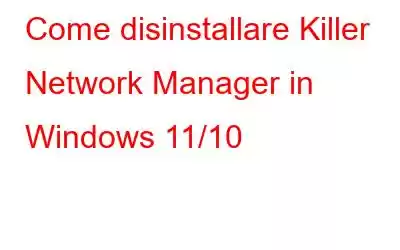Il Killer Network Manager, nonostante il suo nome discutibile, è in realtà sviluppato dalla rispettabile società Intel. Tuttavia, molti utenti hanno sollevato molteplici domande riguardo a questa utilità. Perché è necessario questo gestore e come posso rimuovere Killer Network Manager da un PC Windows? Tutto ciò che devi sapere su Intel Killer Network Manager e su come disinstallarlo dal tuo computer sarà trattato in questo articolo.
Che cos'è il servizio Killer Network di Windows 11?
The Killer Network Manager è un servizio in background fornito da Intel. Viene installato sul tuo computer insieme ai driver Intel WiFi ed è particolarmente utile per i giocatori poiché aiuta a ridurre la latenza, con conseguente gameplay più fluido. Pertanto, si trova comunemente sulle macchine da gioco ad alte prestazioni. Non è né un virus né un malware, ma piuttosto è un'applicazione Windows legittima sviluppata da Intel.
Leggi anche: Come risolvere il pannello di controllo della grafica Intel mancante su Windows 11
Come Come disinstallare il servizio Killer Network su PC Windows 11?
Killer Network Manager viene eseguito in background e non è uno strumento necessario per il tuo computer. Non è un'app di sicurezza o un'utilità essenziale di Windows. Inoltre, rimuoverlo non impedirà ai giochi di utilizzare la rete. I giochi di oggi sono spesso ben ottimizzati per fare un uso efficiente della larghezza di banda disponibile e ridurre al minimo i tempi di ritardo. Il Killer Network Manager può essere rimosso dal tuo PC. Per ottenere lo stesso risultato, segui le istruzioni elencate di seguito.
Passaggio 1: premi Windows + I per avviare Impostazioni app.
Passaggio 2: fai clic su App nel pannello di sinistra.
Passaggio 3: Successivamente, fai clic su App installate sul lato destro della finestra Impostazioni .
Passaggio 4: digita " Killer Network Manager" nella casella di ricerca sopra l'elenco delle app installate sul tuo PC.
Passaggio 5: una volta l'app appare nei risultati di ricerca, fai clic sui tre punti e seleziona Disinstalla.
Passaggio 6: segui le istruzioni online per facilitare la rimozione di Killer Network Manager dal tuo PC.
Passaggio 7: una volta completato il processo, riavvia il PC per rimuovere eventuali file residui e di disinstallazione.
Leggi anche: Come scaricare l'unità grafica Intel Iris Xe r?
Caratteristica bonus: usa Advanced PC Cleaner per disinstallare le app
Puoi prendere in considerazione l'utilizzo di un programma di disinstallazione di terze parti che non lascerà alcun file rimanente dopo aver eliminato Killer Network Manager . A questo scopo ti consigliamo di utilizzare Pulizia avanzata del PC. Si tratta di un'applicazione di ottimizzazione del PC completa con le seguenti funzionalità da offrire:
- Elimina file temporanei e spazzatura.
- Corregge voci di registro errate.
- Elimina le app di avvio inutili.
- Programma di disinstallazione delle app.
- Rimuove i download ridondanti e vecchi.
- Protezione dell'identità e malware.
Per disinstallare completamente un'app senza lasciare file residui, devi seguire questi passaggi:
Passaggio 1: Utilizza il link sottostante per scaricare Pulizia avanzata del PC dal sito Web ufficiale:
Passaggio 2: al termine dell'app scaricandolo, avvialo e installalo.
Passaggio 3: sul lato sinistro dell'interfaccia utente dell'applicazione, trova la scheda Disinstalla app .
Passaggio 4: sullo schermo verrà visualizzato un elenco di programmi. Selezionando l'icona del Cestino accanto a un'app, puoi rimuoverla dal tuo computer.
Passaggio 5: individua Killer Network Manager nel e fai clic sull'icona del cestino nell'elenco.
Leggi anche: Come scaricare e aggiornare il driver Intel RAID
Disinstallare Killer Network Manager: un passaggio obbligato per evitare livelli elevati di CPU, memoria e Problemi di Internet!Il tuo PC non richiede Killer Network Manager per funzionare. Pertanto, non c'è pericolo nel rimuovere permanentemente l'applicazione dal tuo computer se utilizza molta CPU o memoria. Molto probabilmente, questa scelta non avrà effetti sfavorevoli.
Fateci sapere nei commenti qui sotto se avete domande o consigli. Saremo lieti di fornirti una soluzione. Pubblichiamo spesso consigli, trucchi e soluzioni a problemi comuni legati alla tecnologia. Puoi trovare Facebook, Twitter, YouTube, Instagram, Flipboard e Pinterest.
leggi: 8